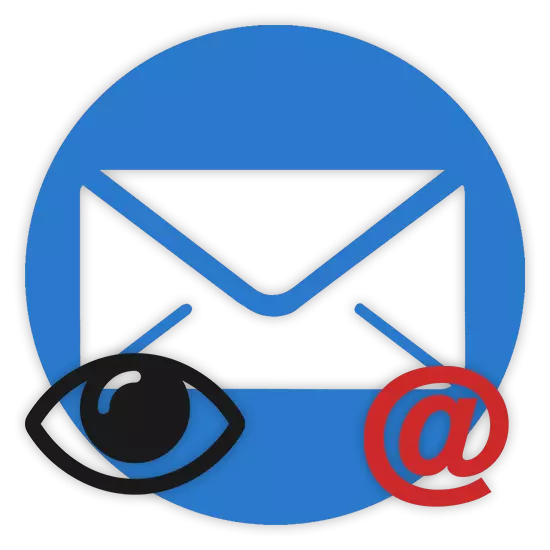
Lakip sa mga tiggamit sa Internet ug sa partikular nga mga serbisyo sa postal adunay daghang porsyento sa mga bag-ohan, wala pa sa pag-atubang sa mga adres sa e-mail. Pinasukad sa piho nga bahin, labi pa nga naa sa kurso sa kini nga artikulo ang mahimong detalyado sa hilisgutan sa mga pamaagi, ingon sa imong mahibal-an ang imong kaugalingon.
Pagkat-on sa Address sa Imong Post
Sa pagsugod, kini ang takus nga mahibal-an nimo ang email address bisan unsa pa ang serbisyo nga gigamit sa proseso sa pagrehistro, nahinumdom sa datos gikan sa kapatagan nga "Login". Sa parehas nga oras, ang tibuuk nga e-mail usab naglakip sa usa ka ngalan sa domain sa serbisyo, pagkahuman sa simbolo sa iro.
Kung kinahanglan nimo nga mahibal-an ang usa ka adres gikan sa account sa uban, nan ang bugtong paagi sa gawas mangayo kaniya sa tag-iya. Kay kon dili, kini nga matang sa kasayuran gipanalipdan sa usa ka kasabutan sa gumagamit ug dili ibutyag sa mga serbisyo.
Diretso sa esensya sa pangutana, hinungdanon usab nga maghimo usa ka reserbasyon sa kamatuoran nga mahibal-an nimo ang adres sa adres gikan sa imong account sa daghang lainlaing mga paagi. Bisan pa, kini magamit ra pagkahuman sa malampuson nga pagtugot sa website sa post service.
Sa pagkawala sa direkta nga pag-access sa mail, mahimo nimong susihon ang database sa browser alang sa ma-save nga kasayuran gamit ang pagpangita.
Ipakita namon sa mubo kung giunsa kini nahimo, sa hilisgutan sa chromium.
- Pinaagi sa main menu sa web browser, pag-overcover sa seksyon nga "Mga Setting".
- Pag-scroll sa panid sa panid sa mga parameter ug pagpalapad sa "dugang" nga lista.
- Sa "mga password ug porma" nga bloke, gamita ang "SET UP" button.
- Sa tuo nga kilid sa tumoy sa panid sa uma nga "Password Search", isulud ang ngalan sa domain sa mail, lakip ang simbolo sa iro.
- Alang sa labi ka katukma, mahimo nimong pangitaon ang mail gamit ang URL sa kahon ingon usa ka pangutana.
- Karon nagpabilin kini sa lista nga gipresentar aron makit-an ang kinahanglan nga e-mail ug gamiton kini alang sa katuyoan niini.
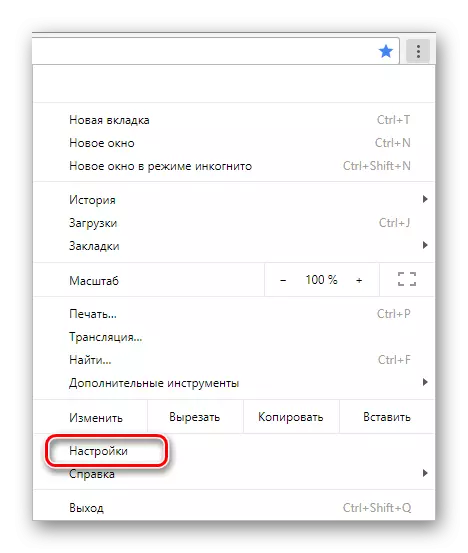
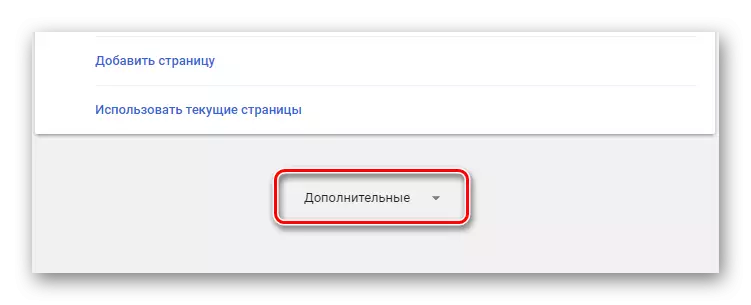
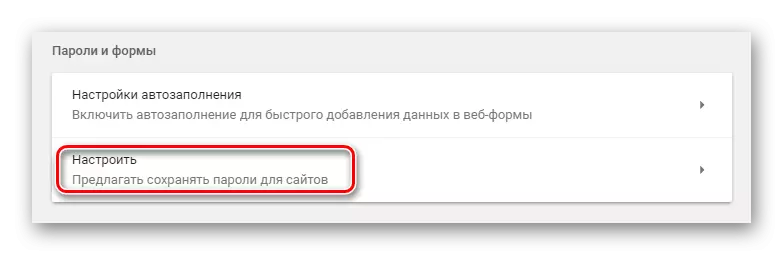
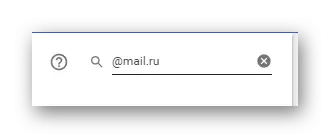
Hapit tanan nga pag-alagad sa Postal naghatag sa kaarang sa pagbag-o sa sukaranang ngalan sa domain sa sulod sa account, busa pag-amping.
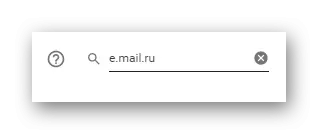
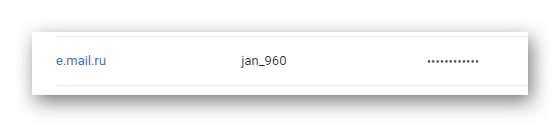
Gawas pa sa tanan nga oras, ang aktibo nga e-mail gipakita sa paghimo sa mga sulat.
- Lakaw ngadto sa panguna nga panid sa kini nga serbisyo sa pagpadala ug pag-klik sa buton nga "pagsulat".
- Sa tumoy sa giablihan nga panid sa text block "gikan sa" ang gikinahanglan nga datos nga ipakita.

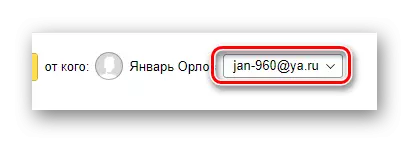
Dinhi niini ang serbisyo sa Postal gikan sa Yandex, mahimo nimong mahuman, tungod kay ang mga seksyon nga gikonsiderar nga makahimo sa paghatag labi pa sa detalyado nga kasayuran sa account, lakip ang direkta nga address sa e-mail.
Mail.ru.
Ang serbisyo sa mail.ru nga email sa pagpadala naghatag access sa mga kinahanglanon nga datos sa labi ka bukas nga porma, imbes nga yandex. Kini ang bahin tungod sa kamatuoran nga ang asoy sa kini nga sistema sa awtomatikong mode konektado sa tanan nga mga serbisyo sa subsidiary sa mail.ru Site, ug dili lamang ang mailbox.
- Lakaw ngadto sa lista sa mga mensahe sa mail.ru mail ug sa taas nga tuo nga suok, pangitaa ang tibuuk nga bersyon sa pag-login sa account nga imong gigamit.
- Salamat sa gipiho nga link, mahimo nimong ipadayag ang nag-unang menu sa kini nga site ug gikan didto aron makuha ang email address nga direkta sa ngalan sa tag-iya.
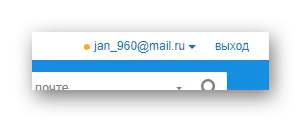
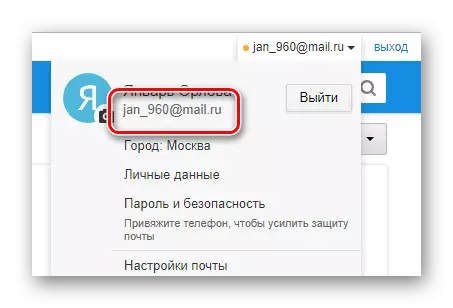
Dugang pa, ang usa ka labi ka pinasimple nga pamaagi mahimong madawat pinaagi sa usa ka gamay nga lahi nga paagi.
- Gamit ang menu sa nabigasyon, ablihi ang seksyon nga "Mga Sulat".
- Sa taas nga wala nga kanto, pangitaa ug i-klik ang "Pagsulat usa ka Sulat" button.
- Sa tuo nga kilid sa workspace sa "To" block, i-klik ang link "gikan kang kinsa."
- Karon, sa labing taas nga porma sa paghimo sa mensahe, ang usa ka bag-ong linya makita kung diin ipresentar ang imong email address.
- Kung kinahanglan, mahimo nimo kini mabag-o sa usa ka e-mail sa lain nga tiggamit, kansang asoy gihigot sa imong.
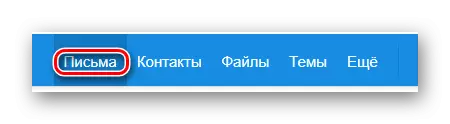
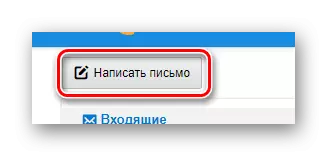


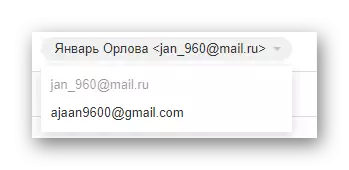
Ingon nga gipakita sa praktis, kini nga bahin dili maayo nga gipatuman sa kini nga sistema.
Magbasa pa: Giunsa ang paggapos sa mail sa lain nga mail
Pagkahuman sa matag pagtudlo sa eksakto, ingon sa gihulagway, dili ka maglisud sa pagkuha sa imong kaugalingon nga email address. Kung dili ka magtrabaho sa imong kaso, girekomenda namon kanimo nga pamilyar ang imong kaugalingon sa detalyado nga artikulo sa susamang hilisgutan.
Basaha ang dugang: Unsa ang buhaton kung nakalimtan nako ang pag-login mail.ru
Gmail.
Ang usa sa labing halapad nga mga kapanguhaan sa Internet usa ka sistema sa Google nga adunay usa ka serbisyo sa postal sa Gmail. Sa kini nga kaso, mahimo nimong mahibal-an ang imong kaugalingon nga datos gikan sa account nga wala'y daghang kalisud, tungod kay ang indikasyon sa load nga adunay usa ka pirma, nga ang part-time nga adres makita sa transisyon sa kahon.
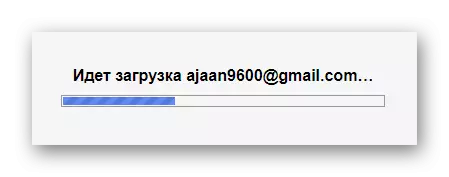
Ang panguna nga panid sa site mahimong ma-update sa walay kinutuban nga gidaghanon sa mga panahon, kanunay nga makuha ang download screen sa imong profile gikan sa imong sistema.
Kung alang sa bisan unsang hinungdan dili nimo ma-update ang panid sa serbisyo sa postal, mahimo ka makasulod sa usa ka gamay nga lahi.
Siyempre, sama sa kaso sa ubang mga sistema, mahimo nimong magamit ang editor sa mga bag-ong mensahe.
- Sa panguna nga mail sa mail, sa main menu sa navigation sa wala nga kilid, pag-klik sa "pagsulat" nga buton.
- Karon ang bintana sa konteksto makita sa tuo nga bahin sa panid diin kinahanglan nimo nga masinati ang linya nga "gikan sa".
- Kung kinahanglan, sa kaso sa pagbugkos, mahimo nimong mabag-o ang nagpadala.
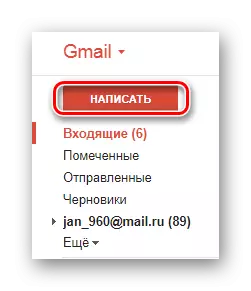
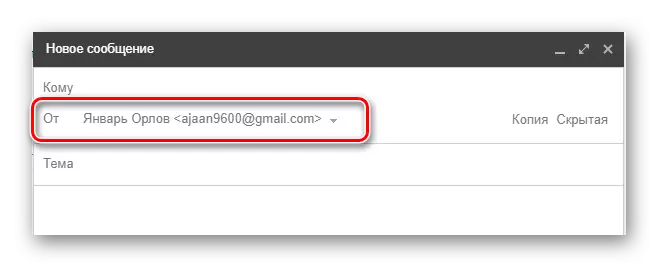
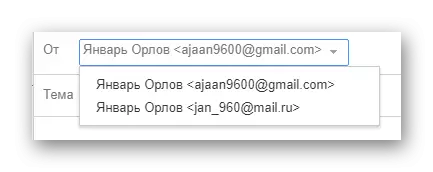
Niini nga punto, mahimo nimong mahuman ang paghulagway sa pamaagi alang sa pagkuha usa ka mail address sa sistema sa Gmail, tungod kay kini labi ka igo aron ibutyag ang gikinahanglan nga kasayuran.
Rambler.
Ang serbisyo sa Rambler gigamit sa minimum nga gidaghanon sa mga tiggamit, tungod niini nga mga pangutana nga adunay pagkalkula sa email address labi ka talagsaon. Kung nahisakop ka sa gidaghanon sa mga tawo nga gusto ang mail mail, ang email sa Electronic Box mahimong makalkula sa mosunod nga paagi.
Ang panguna, ingon usa ka lagda, mao ang una nga e-mail sa lista.
Ang bag-o nga gi-update nga laraw sa serbisyo sa mail sa Rambler hangtod karon dili tugutan nga makita ang adres sa nagpadala sa paghimo sa usa ka bag-ong mensahe, ingon nga gipatuman sa ubang mga naapektuhan nga serbisyo. Sa parehas nga oras, magamit nimo gihapon ang email exchange system aron mahibal-an ang e-mail.
- Pag-adto sa folder sa Inbox gamit ang main menu.
- Gikan sa mensahe nga gisumite nga lista, pagpili og bisan unsang sulat ug ablihi kini sa MODE MODE.
- Sa tumoy sa panid gibuksan sa ilawom sa tema sa pagkakabig ug adres sa nagpadala, makit-an nimo ang usa ka e-mail sa imong account.
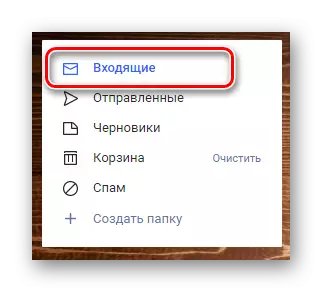

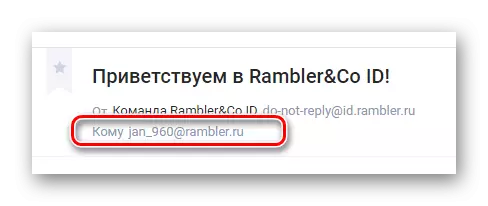
Ingon sa makita, sa mga termino sa pagpangita alang sa kasayuran sa account, ang sistema sa Rambler dili labi ka lahi sa ubang mga susamang mga serbisyo, apan adunay daghang mga katingad-an nga mga serbisyo.
Bisan unsa pa ang serbisyo nga gigamit, nga ang tag-iya sa account, ikaw sa bisan unsang kaso dili kinahanglan adunay mga kalisud sa pagkalkula sa Imeyl. Sa parehas nga oras, subo nga, wala'y mahimo kung dili ka awtorisado sa mail ug adres wala kaniadto gitipig sa database sa imong Internet browser.
